Cara Scan Dokumen di Hp – Dalam era digital saat ini, penggunaan Hp tidak hanya sebatas untuk komunikasi dan hiburan semata. Hp juga dapat digunakan untuk melakukan berbagai pekerjaan, salah satunya adalah scan dokumen. Jika sebelumnya kita membutuhkan scanner khusus untuk melakukan scan dokumen, kini kita dapat melakukannya dengan mudah hanya menggunakan Hp.
Dengan begitu, kita dapat menghemat waktu dan tenaga dalam melakukan proses scan dokumen. Namun, mungkin masih banyak yang belum mengetahui cara melakukan scan dokumen di Hp. Oleh karena itu, dalam artikel ini akan dijelaskan cara scan dokumen di Hp secara lengkap dan mudah dipahami serta tips dan trik untuk mendapatkan hasil Scan yang baik. Simak penjelasannya dibawah ini.
Cara Scan Dokumen di Hp
Jika dulu kita ingin scan dokumen biasanya menggunakan jasa warnet dengan alat khusus. Kini Anda tidak perlu pergi dan menggunakan jasa tersebut karena scan dokumen dapat dilakukan menggunakan Hp. Karena kecanggihan yang di update sehingga Ponsel cerdas saat ini mudah melakukannya.
Scan Dokumen dapat kita lakukan menggunakan kamera bawaan dari Smartphone baik itu Oppo, Xiaomi, Samsung, Realme, Vivo, iPhone dan lain sebagainya. Tidak hanya itu Anda juga dapat menggunakan aplikasi pihak ketiga yang menawarkan fitur scan dokumen secara gratis. Aplikasinya pun dapat diunduh melalui Google Play Store ataupun Apps Store sehingga memudahkan kita untuk menginstall dan mulai menggunakannya.
Menggunakan Kamera Hp Bawaan
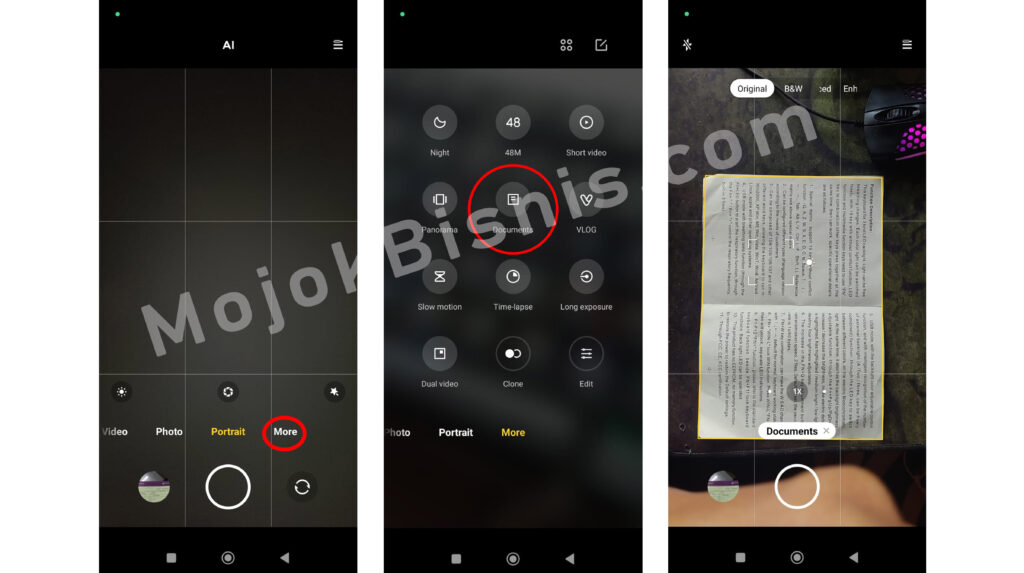
Semakin hari teknologi semakin canggih, tidak terkecuali Smartphone yang saat ini kita gunakan. Berbagai fitur canggih yang dapat kita manfaatkan salah satunya ialah dapat men-scan dokumen melalui Hp. Biasanya berbagai merek Hp Android telah memiliki fitur ini dan hasilnya pun sama seperti menggunakan alat khusus untuk scan. Bagi Anda yang penasaran mengenai cara scan dokumen di Hp menggunakan Kamera bawaan silahkan simak caranya dibawah ini:
- Langkah pertama siapkan dokumen yang ingin di scan menggunakan Smartphone
- Setelah itu silahkan pergi ke menu Kamera pada ponsel cerdas Anda
- Pergi ke Menu “More”, cari dan pilih opsi “Document” (Disini kita menggunakan Hp Poco X3 Pro, sesuaikan dengan Smartphone yang Anda gunakan ya)
- Jika sudah silahkan pilih opsi “Original, B&W atau Enhanced”
- Scan Dokumen biasanya berupa foto Hitam putih jadi klik “B&W”
- Langkah terakhir sesuaikan posisi mengambil foto untuk scan dokumen
- Selesai
Gimana apakah mudah cara scan dokumen di Hp? Scan dokumen dengan menggunakan kamera bawaan tentu menjadi hal yang sangat mudah dan membantu. Kita tidak perlu pergi ketempat scan ataupun menginstall aplikasi tambahan lainnya. Namun perlu diingat bahwasannya seringkali pengguna tidak dapat menemukan menu dikameranya karena berbagai faktor diantaranya sistem operasi belum diupdate ke yang baru atau Smartphone tidak support.
Gunakan Aplikasi Scan Dokumen
Jika cara scan dokumen di Hp menggunakan kamera bawaan tidak dapat Anda lakukan. Maka cara selanjutnya Anda dapat memanfaatkan aplikasi yang disediakan secara khusus untuk scan dokumen. Aplikasinya pun mudah untuk diinstall dan Anda dapatkan melalui Google Play Store ataupun Apps Store. Berbagai macam aplikasi scanner yang dapat Anda gunakan, namun kita akan merekomendasikan aplikasi yang baik diantaranya Google Drive, Notebloc Scanner, Tiny Scanner dan Cam Scanner.
Scan Dokumen Dengan Google Drive
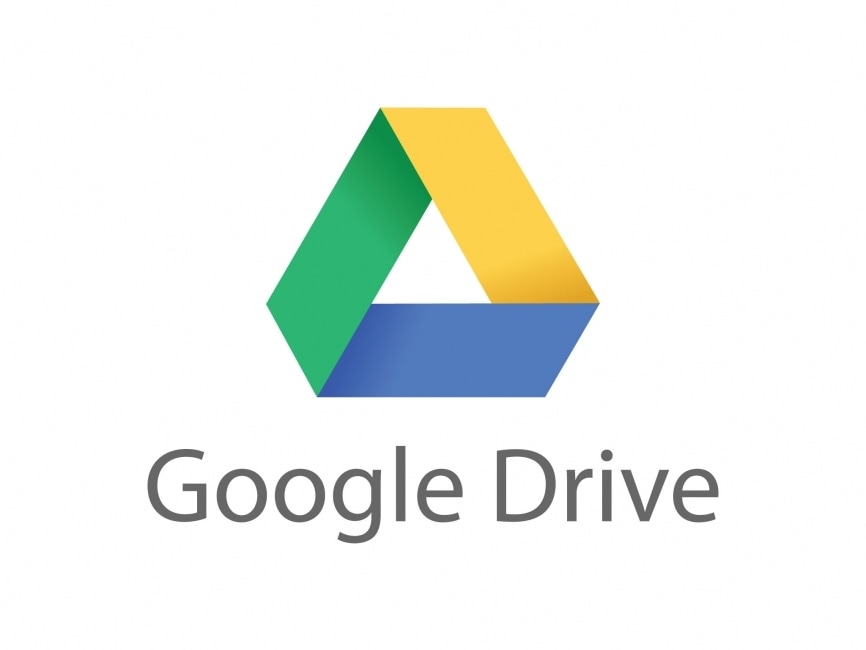
Cara pertama yang dapat Anda lakukan untuk scan dokumen ialah menggunakan Google Drive. Google Drive adalah salah satu layanan cloud storage yang disediakan oleh Google. Selain untuk menyimpan berbagai jenis file, Google Drive juga memiliki fitur untuk mengubah dokumen fisik menjadi dokumen digital dengan bantuan aplikasi tambahan. Semua tipe Smartphone memiliki aplikasi bawaan Google salah satunya Google Drive, tentu hal tersebut tidak hanya untuk menyimpan dokumen namun Anda dapat scan dokumen menggunakan aplikasi Google Drive. Berikut ini adalah langkah-langkah cara Scan dokumen di Hp menggunakan Google Drive:
- Buka Google Drive pada ponsel cerdas atau smartphone Anda.
- Pilih “New” pada layar utama Google Drive.
- Pilih “Scan” pada opsi “New” dan cari menu “Scan” bawaan Google Drive.
- Letakkan dokumen di tempat yang terang dan datar. Setelah itu, pilih “Capture” untuk memulai proses scanning.
- Setelah proses scanning selesai, Anda dapat mengedit dokumen dengan menggunakan fitur seperti crop, adjust, dan rotate. Anda juga dapat menggunakan fitur seperti filter untuk meningkatkan kualitas gambar.
- Setelah selesai mengedit, pilih “Save” untuk menyimpan dokumen dalam format PDF. Dokumen yang disimpan akan tersedia pada Google Drive dan dapat diakses dari perangkat lain dengan akun Google yang sama.
- Selesai
Aplikasi Notebloc Scanner
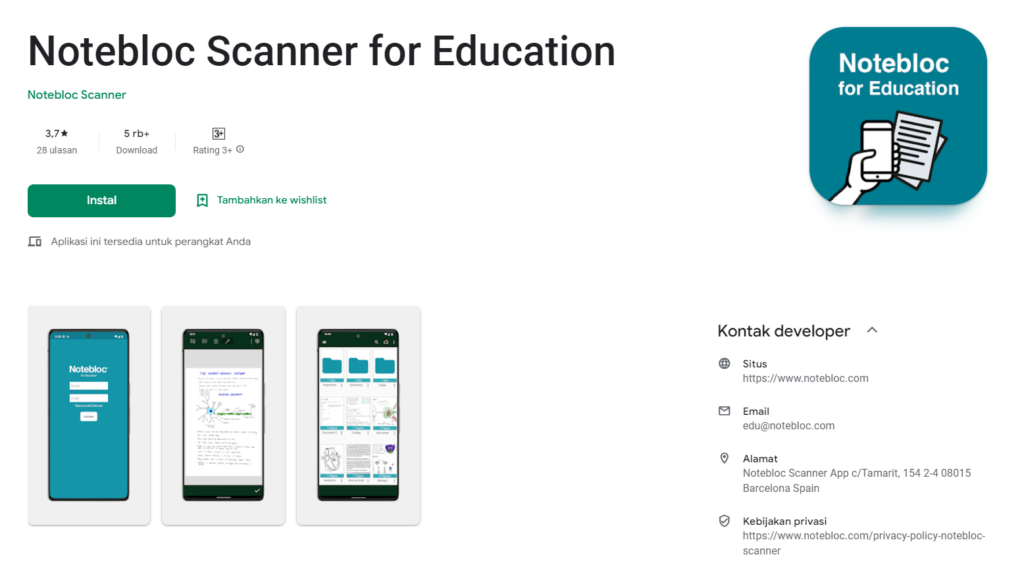
Selanjutnya cara kedua untuk scan dokumen menggunakan aplikasi yang dapat Anda coba ialah dengan Notebloc Scanner. Notebloc Scanner adalah aplikasi scanner dokumen yang dapat diunduh dan digunakan pada perangkat ponsel cerdas atau smartphone. Aplikasi ini memungkinkan pengguna untuk mengubah dokumen fisik menjadi dokumen digital dengan mudah dan cepat. Berikut ini adalah langkah-langkah cara scan dokumen di Hp menggunakan aplikasi Notebloc Scanner:
- Langkah pertama silahkan unduh terlebih dahulu aplikasi Notebloc di Google Play Store
- Kemudian buka Notebloc Scanner pada perangkat ponsel cerdas atau smartphone Anda.
- Kemudian pilih ikon “Kamera” pada layar utama Notebloc Scanner untuk memulai scanner dokumen.
- Seetelah itu letakkan dokumen di tempat yang terang dan datar. Setelah itu, pilih “Capture” untuk memulai proses scanning.
- Apabila sudah akan melakukan proses scanning secara otomatis tunggu hingga selesai
- Setelah itu akan muncul preview dari dokumen Anda dan Anda dapat mengedit dokumen dengan menggunakan fitur seperti crop, adjust, dan rotate. Anda juga dapat menggunakan fitur seperti filter untuk meningkatkan kualitas gambar.
- Setelah selesai mengedit, pilih “Save” untuk menyimpan dokumen dalam format JPEG. Dokumen yang disimpan akan tersedia pada perangkat Anda dan dapat diakses dengan mudah melalui Galeri.
- Selesai
Gunakan Tiny Scanner
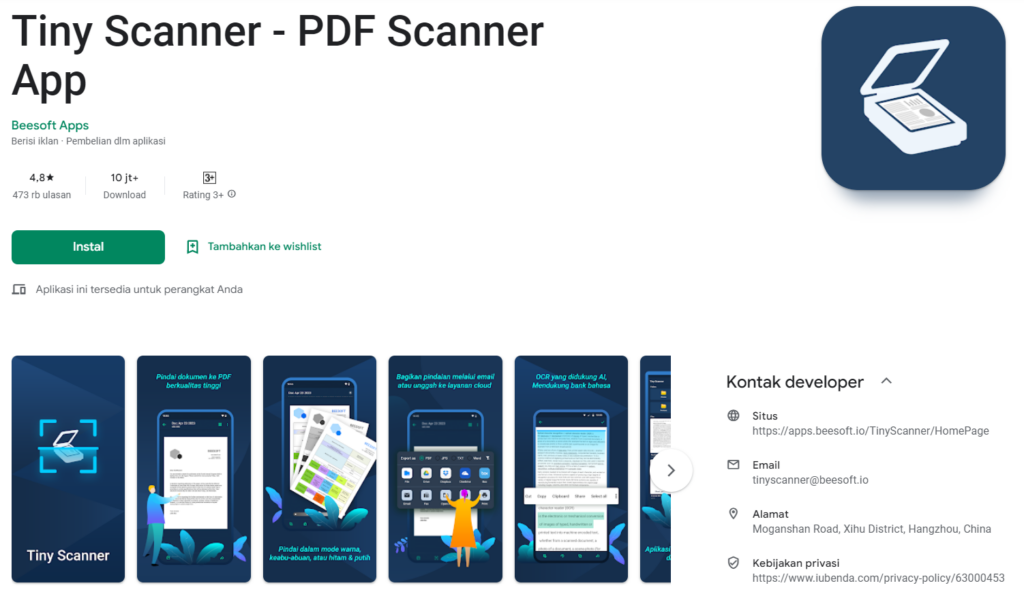
Jika dirasa kamu ingin menggunakan aplikasi lain untuk scan dokumen melalui Hp anda dapat mencoba Aplikasi Tiny Scanner. Tiny Scanner adalah aplikasi yang mana penggunanya dapat scan dokumen melalui Hp secara gratis dan mudah. Untuk mendapatkan aplikasi ini, anda dapat mengunduhnya melalui Google Play Store ataupun Apps Store. Bagi Anda yang bingung menggunakan aplikasi Tiny Scanner untuk scan dokumen di Hp silahkan simak caranya dibawah ini:
- Langkah pertama siapkan aplikasi Tiny Scanner dengan mengunduhnya terlebih dahulu
- Jika sudah silahkan buka aplikasi Tiny Scanner pada Smartphone anda
- Kemudian klik ikon “Kamera”
- Akan muncul seperti halnya menggunakan kamera dan letakkan dokumen ditempat yang rata
- Setelah itu klik ikon “Kamera” atau “Capture” untuk scan dokumen tersebut
- Apabila sudah akan dialihkan kehasil dokumen yang sudah difoto, atur posisi dokumen sesuai yang Anda inginkan dan klik tanda “Ceklis” untuk mendapatkan hasilnya
- Anda dapat mengedit seperti warna untuk dokumen tersebut
- Selanjutnya klik ikon “ceklis”
- Selesai
Aplikasi Scan Dokumen dengan CamScanner
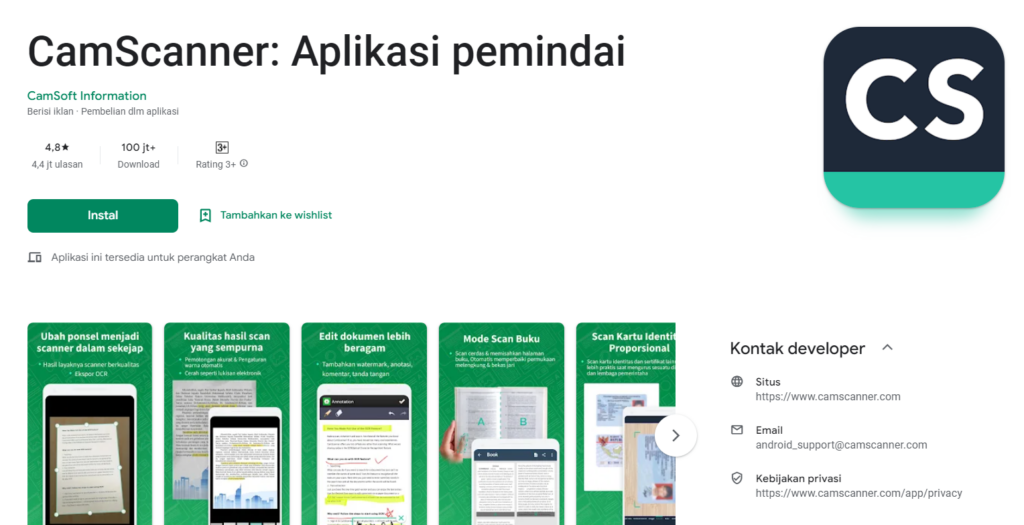
Cara terakhir yang dapat kita rekomendasikan mengenai aplikasi scan dokumen di Hp ialah Cam Scanner. Cam Scanner adalah aplikasi scanner dokumen untuk perangkat ponsel cerdas atau smartphone yang memungkinkan pengguna untuk mengubah dokumen fisik menjadi dokumen digital. Aplikasi ini populer dan sering digunakan oleh pengguna smartphone. Berikut adalah langkah-langkah cara menggunakan Cam Scanner untuk scan dokumen:
- Pertama silahkan unduh terlebih dahulu aplikasi Cam Scanner baik di Hp Android ataupin iPhone
- Kemudian buka aplikasi Cam Scanner di Smartphone anda
- Setelah itu klik ikon “Kamera” yang ada dipojok kanan bawah
- Kemudian foto berkas dengan posisi yang pas, fokus dan klik ikon “Kamera” apabila sudah dirasa posisinya sudah pas
- Setelah itu atur sisi dokumen yang sudah difoto sesuai yang Anda butuhkan dengan menggeser titik
- Klik tanda panah yang mengarah ke kanan dan tunggu hingga muncul hasilnya
- Kemudian akan muncul berbagai menu salah satunya menu rotasi untuk memutar posisi dokumen yang sudah di Scan
- Klik tanda “Ceklis” apabila dirasa sudah cukup dan pas
- Selesai
Demikian artikel mengenai Cara Scan Dokumen di Hp semoga dapat bermanfaat dan membantu, Terimakasih.
